Word 秘籍,汉字与英文字母字体巧妙区分设置指南
在日常办公中,Word 文档的字体设置是一项重要且常用的操作,将汉字和英文字母设成不同字体,能让文档呈现出更独特、清晰的效果,就为您详细介绍这一实用技巧的方法教程。
要实现汉字和英文字母字体的分别设置,关键在于掌握 Word 的相关功能选项,打开您需要进行设置的 Word 文档,在“开始”选项卡中,找到“字体”组,点击右下角的扩展按钮,打开“字体”对话框。
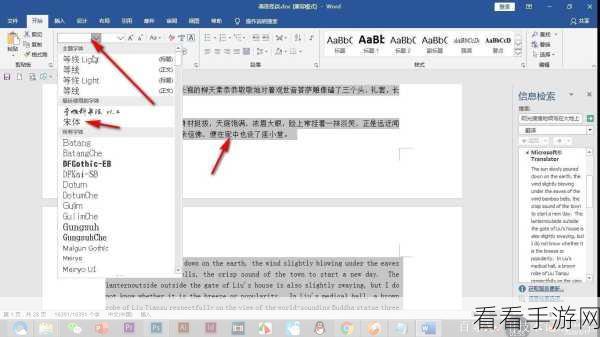
在“字体”对话框中,切换到“高级”选项卡,这里有一系列的字体设置选项,找到“西文”和“中文”的字体设置区域。
对于汉字字体的选择,您可以从下拉菜单中挑选您喜欢的中文字体样式,比如宋体、黑体、楷体等,而对于英文字母的字体,同样在对应的下拉菜单中进行选择,如 Arial、Times New Roman 等。

设置好字体后,记得点击“确定”按钮,使设置生效,这样,您的 Word 文档中的汉字和英文字母就会呈现出不同的字体风格了。
通过以上简单的几步操作,您就能轻松实现 Word 文档中汉字和英文字母字体的区分设置,让您的文档更加美观、专业。
参考来源:个人经验及 Word 官方帮助文档。
